Sadržaj
U ovom članku ćemo razgovarati o tome kako ukloniti format kao tablicu u Excelu. Često, dok radimo u Excelu, primjenjujemo različite tipove stilova i formatiranja u ćelijama tablice. Većinu vremena ova oblikovanja su korisna. Ali, s vremena na vrijeme, mogu i ometati. Srećom, postoji nekoliko vrlo lakih i brzih načina za uklanjanje formata iz tabela.
Preuzmite Vježbenicu
Možete preuzeti radnu svesku koju smo koristili za pripremu ovaj članak.
Ukloni format kao tablicu.xlsx
3 brza metoda za uklanjanje formata kao tablice u Excelu
1. Izbrišite format na kartici Dizajn tablice u Excelu
Prije uklanjanja formatiranja iz tablice, napravimo tablicu iz raspona datuma. Pretpostavimo da imamo raspon podataka koji sadrži detalje o prodaji voća.
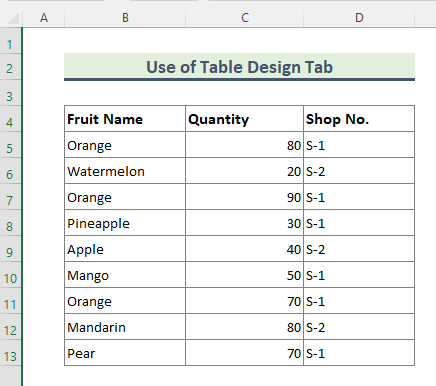
Da kreirate tabelu iz ovog raspona podataka samo odaberite podatke i upišite Ctrl+T . Tabela će biti kreirana sa zadanim formatiranjem.
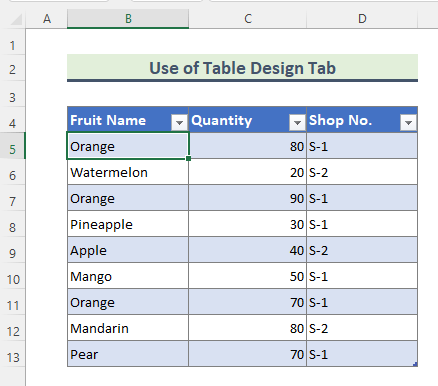
Sada ćemo proći kroz korake za brisanje ovog oblikovanja.
Koraci :
- Prvo, odaberite bilo koju ćeliju u tablici.
- Sljedeće, idite na Dizajn tabele Ovo je Kontekstualna kartica, koja se pojavljuje samo kada je ćelija tabele je odabrano.

- Zatim idite na grupu Stilovi tabele i kliknite na ikonu Više (dolje na desnoj strani traka za pomicanje).
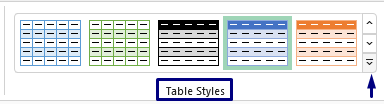
- Nakon toga kliknite na Obriši opcija.

- Konačno, tabela je slobodna od svih vrsta automatski generiranih formata.
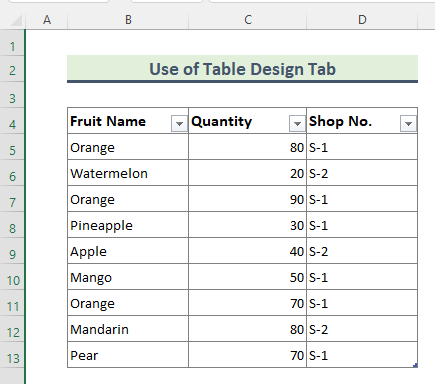
Napomena:
Ako ručno primijenite bilo koje formatiranje na tablicu, ono se neće ukloniti korištenjem gornje metode.
2. Uklonite Format kao tablicu iz grupe za uređivanje u Excelu
Sada ćemo objasniti još jednu metodu u vezi s uklanjanjem formata iz Excel tablice.
Koraci:
- Prvo, odaberite cijelu tabelu.
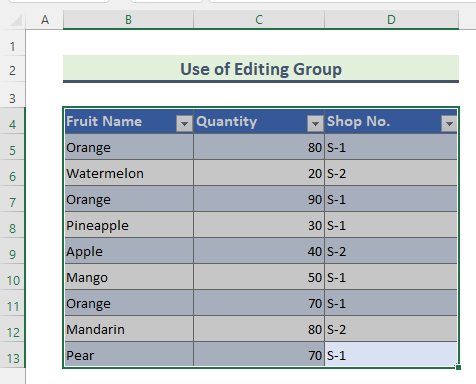
- Drugo, idite na karticu Početna iz traku.

- Treće, idite na grupu Uređivanje i kliknite na Obriši

- Zatim kliknite na opciju Obriši formate sa padajućeg menija Obriši .

- Na kraju, svi formati iz tabele će biti obrisani.

Pročitajte više: Kako urediti zaokretnu tablicu u Excelu
Slična očitanja
- Pretvoriti raspon u tablicu u Excelu (5 jednostavnih metoda)
- Šta je D razlika između tablice i raspona u Excelu?
- Koristite rezač za filtriranje tablice u Excelu 2013
- Kako napraviti tablicu amortizacije u Excel (4 metode)
3. Pretvorite tablicu u raspon i obrišite format u Excelu
Ponekad trebamo konvertirati tablice u raspon podataka i zatim obrišite formate. Sada ćemo razgovarati o koracima koji su uključeni u toproces.
Koraci:
- Prvo, odaberite bilo koju ćeliju tabele.

- Dalje, idite na karticu Tablica Dizajn i kliknite na Pretvori u opseg iz grupe Alati .
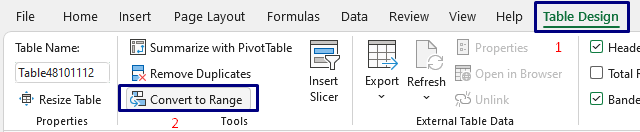
- Nakon toga, prozor MS Excel će se pojaviti za potvrdu konverzije tabele u opseg. Kliknite Da .

- Tada će tabela biti pretvorena u raspon podataka. Ipak, svo formatiranje je prisutno.

- Sada odaberite cijeli raspon podataka i slijedite korake navedene u Metodi 2 .
(Idite na Početnu > Obriši ( Grupa za uređivanje ) > Obriši formate )

- Konačno, evo raspona podataka, bez ikakvog formatiranja.

Napomena:
Tabele možete pretvoriti u opsege podataka i desnim klikom. Da biste to učinili, desnom tipkom miša kliknite bilo koju ćeliju u tablici, a zatim iz opcije Tabela kliknite na Pretvori u raspon .

Pročitajte više: Kako pretvoriti tablicu u listu u Excelu
Zaključak
U gornjem članku, Pokušao sam detaljno prodiskutirati sve metode. Nadamo se da će ove metode i objašnjenja biti dovoljni za rješavanje vaših problema. Obavijestite me ako imate bilo kakvih pitanja.

